مواد جي جدول
ڪيترن ئي ڪيسن ۾، توھان کي ضرورت پوندي ڊيٽا گڏ ڪرڻ، ملائڻ يا گڏ ڪرڻ . Microsoft Excel ۾، توهان اهڙي قسم جا ڪم بلڪ ۽ سيڪنڊن ۾ ڪري سگهو ٿا. هي آرٽيڪل ڏيکاري ٿو ته ڪئين تيز طريقن سان ڪيترن ئي قطارن مان ايڪسل ۾ ڊيٽا کي ڪيئن گڏ ڪيو وڃي.
پریکٹس ورڪ بڪ ڊائون لوڊ ڪريو
توهان هيٺ ڏنل لنڪ تان مشق ورڪ بڪ ڊائون لوڊ ڪري سگهو ٿا.
Multiple Rows.xslm کان ڊيٽا گڏ ڪريو
4 طريقن مان ڊيٽا کي گڏ ڪرڻ لاءِ ڪيترن ئي قطارن مان Excel ۾
هاڻي، اچو ته فرض ڪريو توهان وٽ هڪ ڊيٽا سيٽ آهي جنهن جي فهرست سان ملڪ ۽ سندن شهر . هتي، توهان چاهيو ٿا ته ڪيترن ئي قطارن لاءِ شهرن متحد انهن جي ملڪ جي ڀرسان. هن جاءِ تي، مان توهان کي ڏيکاريندس ٻه طريقا استعمال ڪندي هن ڊيٽا سيٽ کي ائين ڪرڻ لاءِ.
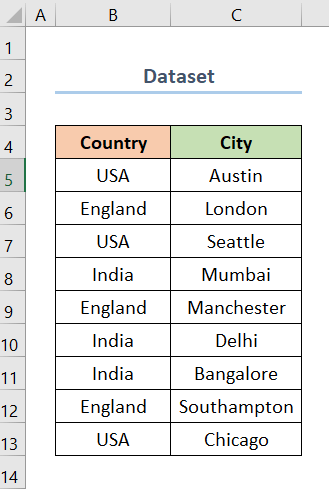
1. UNIQUE ۽ TEXTJOIN فنڪشن استعمال ڪرڻ
استعمال ڪرڻ UNIQUE ۽ TEXTJOIN افعال مان ھڪڙو تيز ترين ۽ سڀ کان وڌيڪ آسان آھي ڊيٽا کي گڏ ڪرڻ جو طريقو Excel ۾ گھڻن قطارن مان. ھاڻي ھيٺ ڏنل قدمن تي عمل ڪريو ھنن ڪمن کي استعمال ڪندي ڊيٽا کي مضبوط ڪرڻ لاءِ.
Steps :
- پھريائين، لاءِ نئون ڪالم ٺاھيو ملڪ توهان جي ڊيٽا سيٽ جي ڀرسان.
- اڳيون، سيل چونڊيو E5 ۽ ھيٺ ڏنل فارمولا داخل ڪريو.
=UNIQUE(B5:B13) هن صورت ۾، سيل E5 نئين ڪالمن جو پهريون سيل آهي ملڪ . پڻ، B5 ۽ B13 ڊيٽا سيٽ ڪالمن جا پھريون ۽ آخري سيل آھن ملڪ .
وڌيڪ، اسان استعمال ڪريون ٿا UNIQUE فنڪشن. هن فنڪشن جو نحو آهي UNIQUE(array, [by_col], [exactly_once]) .
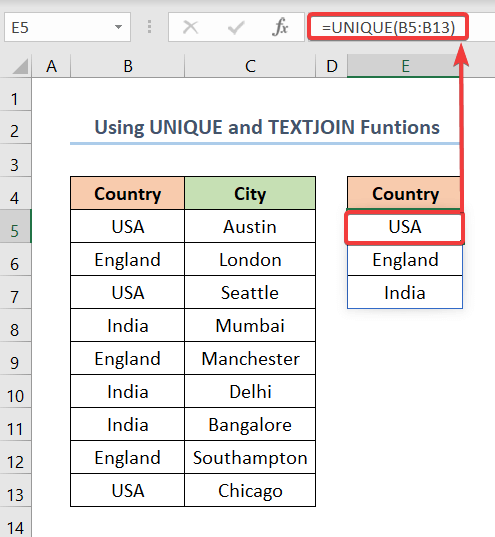
- پوءِ، گڏيل لاءِ ٻيو ڪالم شامل ڪريو شهرن جي ڊيٽا.
- ان کان پوءِ سيل تي ڪلڪ ڪريو F5 ۽ ھيٺ ڏنل فارمولا داخل ڪريو.
=TEXTJOIN(",",TRUE,IF(E5=B5:B13,C5:C13,"")) <0 هتي، سيل F5نئين ڪالمن جو پهريون سيل آهي شهر. پڻ، سيلز C5۽ C13ڊيٽا سيٽ ڪالمن جا پهريان ۽ آخري سيلز آهن شهرترتيب سان.ان کان علاوه، اسان هتي استعمال ڪندا آهيون TEXTJOIN فنڪشن. ھن فنڪشن جو نحو آھي TEXTJOIN(delimiter,ignore_empty,text1,…) . ان سان گڏ، اسان استعمال ڪندا آهيون IF فنڪشن .

- آخر ۾، باقي ڪالمن لاءِ فيل هينڊل کي ڇڪيو. .
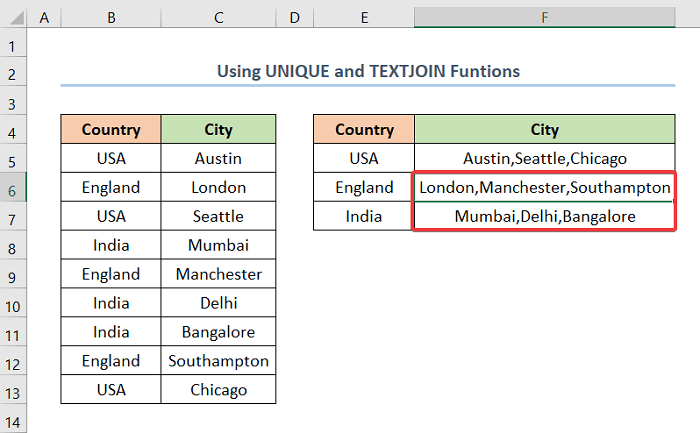
وڌيڪ پڙهو: ايڪسل ۾ ٽيڪسٽ ڊيٽا لاءِ ڪم ڪنسوليڊيٽ ڪريو (3 مثالن سان)
<11. ڊيٽاٽيب هڪ ئي وقت. ھاڻي ھيٺ ڏنل قدمن تي عمل ڪريو مٿي ڏنل ڊيٽا سيٽ مان ائين ڪرڻ لاءِ.Steps :
- پھريون، سيل رينج چونڊيو جيڪو توھان ترتيب ڏيڻ چاهيان ٿو. هن حالت ۾، اها حد آهي B5:B13 .
- پوءِ، ڏانهن وڃو ڊيٽا ٽيب > ترتيب ڪريو & فلٽر > A کان Z ترتيب ڏيو.
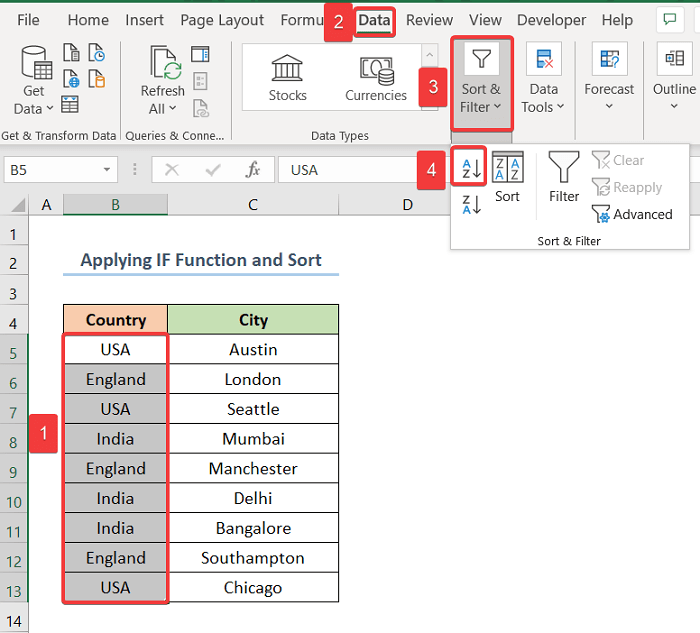
- هاڻي، هڪ ترتيب وارنگ باڪسپاپ اپ ٿيندو. هن نقطي تي، چونڊيو چونڊ کي وڌايو .
- اڳيون، ڪلڪ ڪريو ٺيڪ .

=IF(B5=B4,D4 &","& C5,C5) هن صورت ۾، سيل D5 پھريون سيل آھي ڪالم شهرن .
22>
- 14>هن نقطي تي، هڪ نئون ڪالم داخل ڪريو نالو فائنل ترتيب .
- پوءِ، سيل منتخب ڪريو E5 ، ھيٺ ڏنل فارمولا داخل ڪريو ۽ باقي ڪالمن سيلز لاءِ Fill Handle کي ڇڪيو.
=IF(B5B6,"Final Row","") هن صورت ۾، B5 ۽ B6 بالترتيب City ڪالمن جا پھريون ۽ ٻيو سيل آھن. انهي سان گڏ، E5 ڪالمن جو پهريون سيل آهي فائنل قطار .
23>
13>24>
- اڳيون، وڃو ڊيٽا ٽيب > ترتيب ڪريو .
25>
- 14>هن نقطي تي، ترتيب سان ترتيب ڏيو اختيارن کي چونڊيو فائنل ترتيب .
- پوءِ، آرڊر آپشنز مان چونڊيو Z کان A .
- انڪري ڪلڪ ڪريو OK .

- هاڻي، هڪ ترتيب وارنگ باڪس پاپ اپ ٿيندو. هن نقطي تي، چونڊيو چونڊ کي وڌايو .
- اڳيون، ڪلڪ ڪريو ٺيڪ .

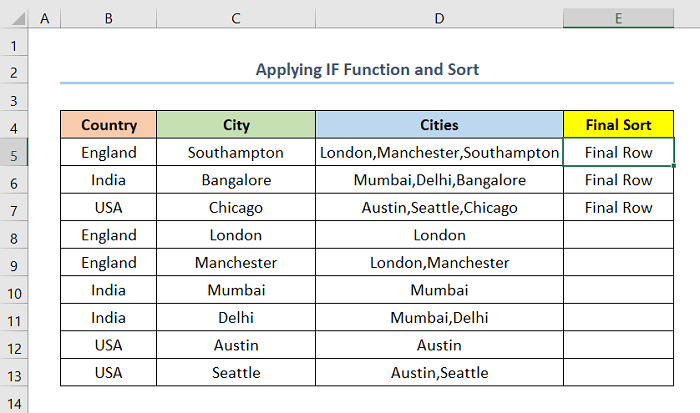
- آخر ۾، سڀ اضافي قطارون ۽ ڪالمن ڊليٽ ڪريو ۽ پنھنجي گھربل آئوٽ حاصل ڪريو.

وڌيڪ پڙهو: 1>ايڪسل ۾ معلومات ڪيئن گڏ ڪجي (2 آسان طريقا)
0> ملندڙ پڙهائي- ڪيئن استعمال ڪجي گروپنگ ۽ ڪنسوليڊيشن ٽولز Excel ۾ ( Quick Fix سان)
3. ايڪسل ۾ ڪيترن ئي قطارن مان ڊيٽا کي گڏ ڪرڻ لاءِ ڪنسوليڊيٽ آپشن کي استعمال ڪندي
هاڻي، فرض ڪريو توهان وٽ هڪ ڊيٽا سيٽ آهي جتي توهان وٽ ڪجھ سيلز ڪيا آهن. مختلف موقعن تي ماڻهو. هن نقطي تي، توهان انهن جي وڪرو جي ڊيٽا کي گڏ ڪرڻ چاهيو ٿا ۽ انهن جي رقم ڪيترن ئي قطارن مان حاصل ڪريو. توھان ھيٺ ڏنل قدمن تي عمل ڪري سگھوٿا جيڪڏھن توھان ائين ڪرڻ چاھيو ٿا.
Steps :
- پھريون، اھو سيل چونڊيو جيڪو توھان چاھيو ٿا نئون ڊيٽا ان ۾.
- ٻيو، وڃو ڊيٽا ٽيب. 14>پوءِ، ڊيٽا ٽولز مان جمع ڪريو چونڊيو. .

- پوءِ، Function اختيارن مان Sum منتخب ڪريو.
- ان کان پوءِ , منتخب ڪريو حوالو ، هن صورت ۾، اهو آهي $B$5:$C$14 .
هتي، سيل B5 ڪالمن جو پهريون سيل آهي سيلز پرسن ۽ سيل C14 ڪالمن جو آخري سيل آهي سيلز اماؤنٽ .
- اڳيون، چونڊيو کاٻي ڪالم مان استعمال ڪريو ليبل ان ۾ .
- انڪري، ٺيڪ بٽن تي ڪلڪ ڪريو.
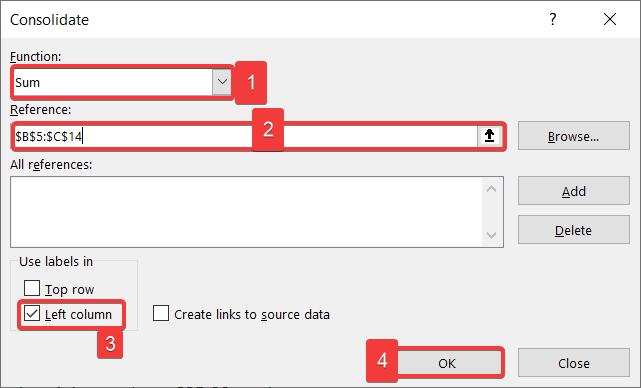
- آخرڪار، توهان وٽ وڪرو لاءِ گڏيل ڊيٽا آهي.
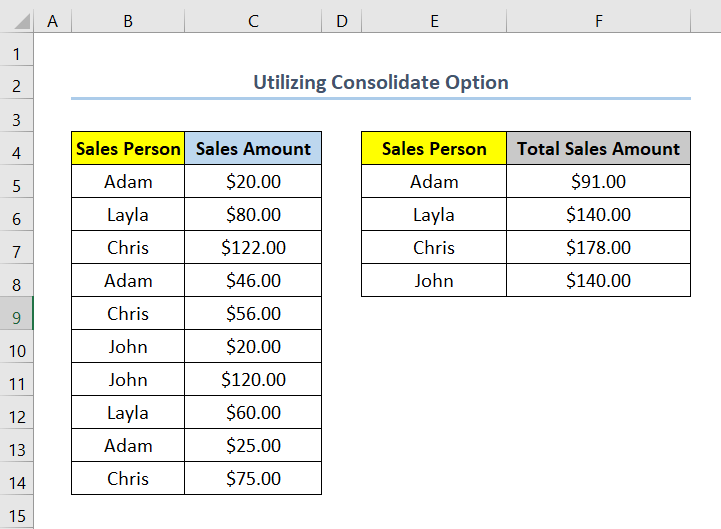
1> نوٽ: جيڪڏهن توهان چاهيو ٿا ته توهان جي ڊيٽا کي معيار جي بنياد تي گڏ ڪيو وڃي، پهرين ترتيب ڪريو توهان جي ڊيٽا توهان جي معيار مطابق ۽ پوءِ استعمال ڪريو جمع ڪريو اختيار.
وڌيڪ پڙهو: Data Validation and Consolidation in Excel (2 مثال)
4. ايڪسل ۾ ڪيترن ئي قطارن مان ڊيٽا گڏ ڪرڻ لاءِ VBA ڪوڊ لاڳو ڪرڻ
پڻ، توهان لاڳو ڪري سگهو ٿا VBA ڪوڊ آساني سان گڏ ڪرڻ لاءِ ڊيٽا ڪيترن ئي قطارن مان Excel ۾. جيڪڏھن توھان ائين ڪرڻ چاھيو ٿا، توھان ھيٺ ڏنل قدمن تي عمل ڪري سگھو ٿا.
Steps :
- پھريون، دٻايو ALT + F11 VBA ونڊو کولڻ لاءِ.
- هاڻي، چونڊيو شيٽ 7 يا جنهن شيٽ تي توهان ڪم ڪري رهيا آهيو ۽ رائيٽ ڪلڪ ڪريو ان تي.
- اڳيون، ترتيب وار چونڊيو Insert > ماڊيول .

- هن نقطي تي، هيٺ ڏنل ڪوڊ ڪاپي ڪريو ۽ ان کي خالي جاءِ ۾ پيسٽ ڪريو.
8977

💡 ڪوڊ وضاحت:
هن حصي ۾، مان وضاحت ڪندس VBA ڪوڊ مٿي استعمال ٿيل. هاڻي، مون ڪوڊ کي مختلف حصن ۾ ورهايو آهي ۽ انهن کي نمبر ڪيو آهي. هن نقطي تي، مان وضاحت ڪندس ڪوڊ سيڪشن وار.
- سيڪشن 1: ۾هن حصي ۾، اسان هڪ نئون ٺاهيندا آهيون Sub نالي سان ConsolidateMultiRows() .
- سيڪشن 2 : اڳيون، اسان مختلف متغيرن جو اعلان ڪريون ٿا.
- سيڪشن 3: هتي، هن حصي ۾، اسان هڪ InputBox ٺاهيندا آهيون جيڪو اسان جي حوالي جي حد لاءِ پڇندو.
- سيڪشن 4: اسان هلون ٿا هڪ لاءِ لوپ شامل ڪرڻ لاءِ سيلز جي رقم . 14> سيڪشن 5: آخر ۾، اسان کي تمام اضافي مواد صاف ڪرڻ جي ضرورت آهي ۽ سيلز کي ٻيهر ترتيب ڏيو.

- هاڻي، F5 کي دٻايو ۽ ڪوڊ کي هلايو.
- هن نقطي تي، هيٺ ڏنل اسڪرين شاٽ وانگر هڪ باڪس ظاهر ٿيندو.
- اڳيون، پنهنجي ريفرنس رينج داخل ڪريو
- آخر ۾، ڪلڪ ڪريو ٺيڪ بٽن.
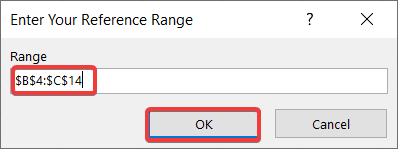
- آخر ۾، توهان وٽ توهان جي گڏيل ڊيٽا آهي جيئن هيٺ ڏنل اسڪرين شاٽ.

نتيجو
آخري نه پر گهٽ ۾ گهٽ، مون کي اميد آهي ته توهان کي اهو مليو جيڪو توهان هن مان ڳولي رهيا آهيو. مضمون. جيڪڏھن توھان وٽ ڪو سوال آھي، مھرباني ڪري ھيٺ ڏنل تبصرو ڇڏي ڏيو. ان سان گڏ، جيڪڏھن توھان چاھيو ٿا وڌيڪ مضمون پڙھڻ جھڙا، توھان ڏسي سگھو ٿا اسان جي ويب سائيٽ ExcelWIKI .

